
Google Chrome prend désormais en charge les clés multimédias. Malheureusement, Chrome prendra en charge vos clés multimédias et les empêchera de contrôler des applications comme Spotify lorsque vous regardez YouTube, par exemple. Voici comment faire en sorte que Chrome ignore vos clés multimédias.
Cette même astuce s'applique également au nouveau navigateur Microsoft Edge basé sur Chromium. Dans les deux navigateurs, cependant, cette option nécessite un indicateur expérimental qui pourra être supprimé ultérieurement. Nous l'avons testé dans la dernière version de Chrome, Chrome 75, le 24 juin 2019.
Vous trouverez cette option sur le
chrome: // drapeaux
page. Copiez l'adresse suivante, collez-la dans l'Omnibox de Chrome, également appelée barre d'adresse, et appuyez sur Entrée:
chrome: // flags / # matériel-media-key-handling
(Dans Microsoft Edge, accédez à
edge: // flags / # matériel-media-key-handling
au lieu.)
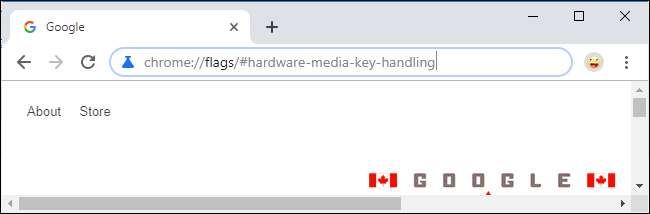
Cliquez sur la case «Par défaut» à droite du paramètre Gestion des clés de support matériel et sélectionnez «Désactivé».
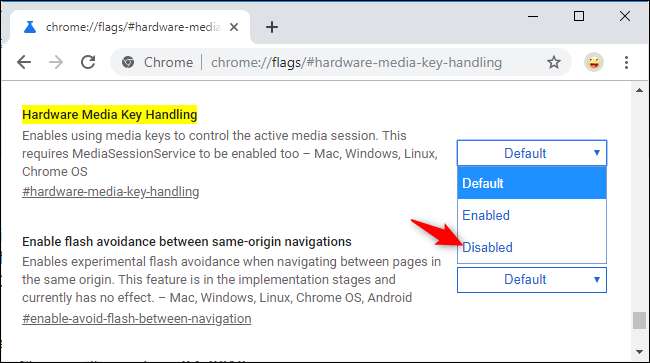
Vous devrez redémarrer Chrome (ou Edge) avant que cette modification ne prenne effet. Cliquez sur le bouton "Relancer maintenant" qui apparaît pour redémarrer votre navigateur.
Chrome (ou Edge) rouvrira tous les onglets que vous aviez ouverts, mais vous risquez de perdre tout travail enregistré sur toutes les pages Web ouvertes, alors assurez-vous que vous êtes prêt à redémarrer votre navigateur avant de continuer.
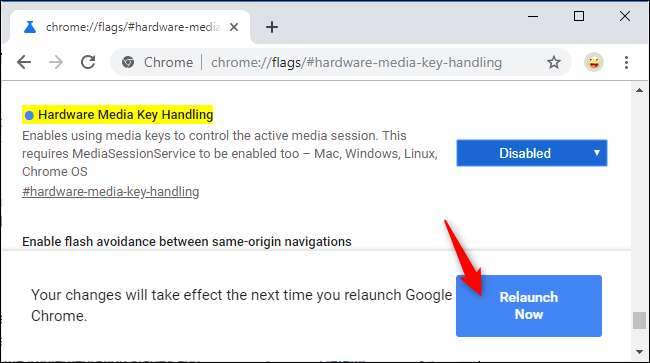
C'est tout! Si vous changez d'avis et souhaitez que les clés multimédias matérielles fonctionnent à nouveau dans Chrome (ou Edge), revenez ici et définissez à nouveau l'option de gestion des clés multimédias matérielles sur «Par défaut».







